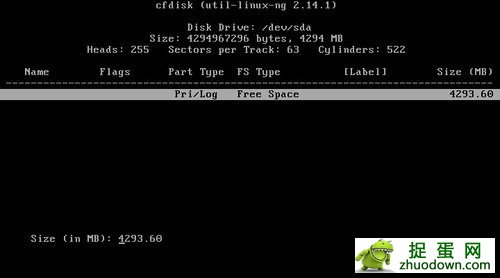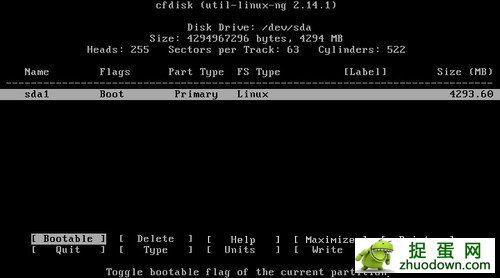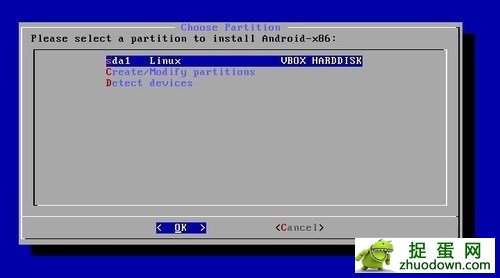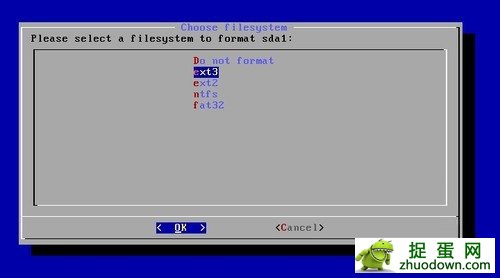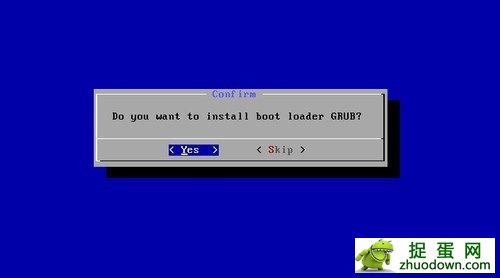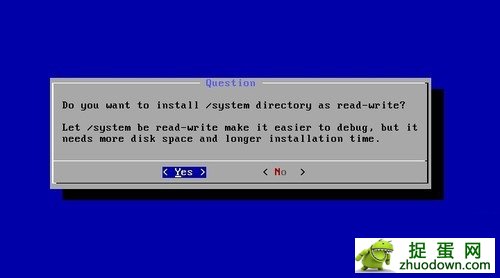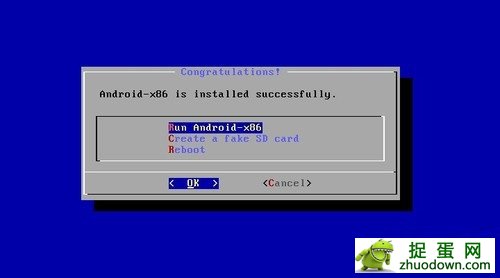|
4、设置完分区后请选择菜单的【Bootale】选项将分区设置成可启动分区,即将创建好的分区修改成“可启动”属性;
5、然后选择【Quit】选项退回安装分区选择界面即可。 四、后续工作 分区创建好之后,安装系统的工作也差不多完成一大半了,然后再将Android x86系统安装到之前创建的分区中去就行了。 1、从分区创建界面返回到系统安装分区选择界面,这时候可以看到界面已经有了一些变化,创建好的分区已经显示在菜单的列表中了,选择该分区作为你的系统分区,然后按回车键确定;
2、接下来选择分区的文件系统,请选择【EXT3】文件系统,这是在移动版Android系统上最常用的分区之一,也是为了更好的兼容性;
3、安装引导加载程序确认,选择【YES】;
4、设置系统文件夹为可读写权限,选择【YES】,可以让开发者更加容易进行Debug工作,但会占用一部分空间,空间充足的话就选择YES;
5、全部完成后就可以直接运行x86版Android系统了,到这里安装教程就全部完成了。
此外,在最后的界面上你还可以选择创建一个虚拟SD卡方便后续的使用,具体操作也不是很难,大家自己搞定吧。 这样,按照上面一步一步操作来,Android x86安装也是很简单的是不是,有兴趣的朋友自己试试吧。 (责任编辑:捉蛋网-刷机) |